Jak odzyskać dostęp do dysku twardego, naprawić błąd uniemożliwiający otwarcie dysku twardego

W tym artykule pokażemy Ci, jak odzyskać dostęp do dysku twardego w przypadku awarii. Sprawdźmy!
Autodesk AutoCAD 2020 oferuje bezpłatny program do pobrania dla studentów, uczniów i nauczycieli korzystających z oprogramowania chronionego prawem autorskim. Użytkownicy muszą jedynie okazać dokument tożsamości ucznia lub nauczyciela, aby potwierdzić, że mogą korzystać z produktów firmy Autodesk w ramach swojej działalności dydaktycznej. Poniższy artykuł pokaże czytelnikom, jak zainstalować bezpłatną licencję programu AutoCAD.
Jak zainstalować bezpłatną licencję programu AutoCAD 2020
Uwaga , Autodesk poprosi nas o przesłanie dokumentów potwierdzających, że jesteś studentem lub nauczycielem. Dlatego też podane przez Ciebie dane osobowe muszą być zgodne z informacjami zawartymi w dokumentach. Jeśli nie masz legitymacji studenckiej, możesz pożyczyć legitymację kogoś innego.
Krok 1:
Najpierw kliknij poniższy link, aby pobrać oprogramowanie AutoCAD. Kliknij Pobierz bezpłatną wersję próbną .
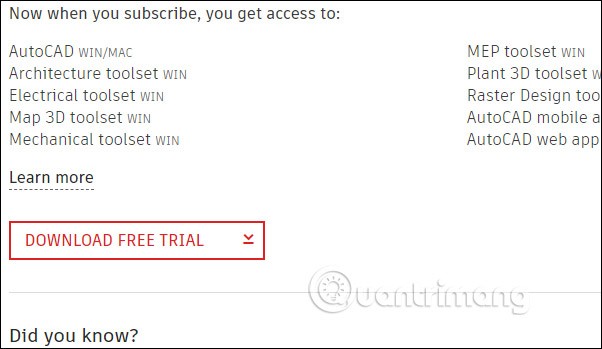
Krok 2:
Teraz wybierz oprogramowanie, które chcesz pobrać, np. AutoCAD , kliknij Dalej i przejdź do minimalnego interfejsu konfiguracyjnego, aby zainstalować oprogramowanie. Kliknij Dalej, aby kontynuować.

Krok 3:
W tym interfejsie należy wybrać ucznia lub nauczyciela i kliknąć poniżej opcję PRZEJDŹ DO SPOŁECZNOŚCI EDUKACYJNEJ .
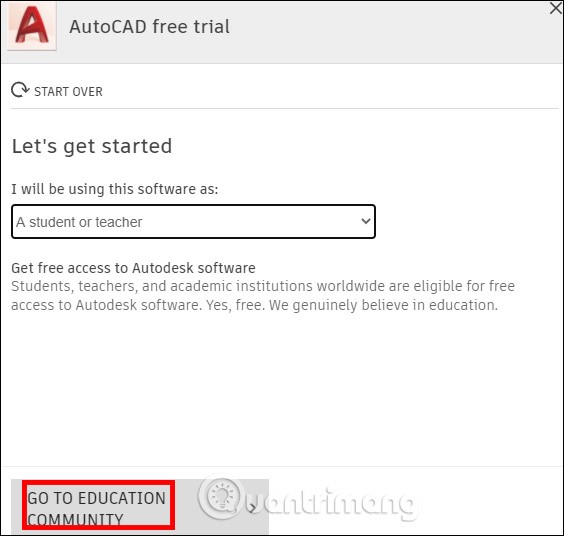
Krok 4:
W tym momencie użytkownik będzie musiał uzupełnić wszystkie swoje dane osobowe i kliknąć przycisk Dalej poniżej.
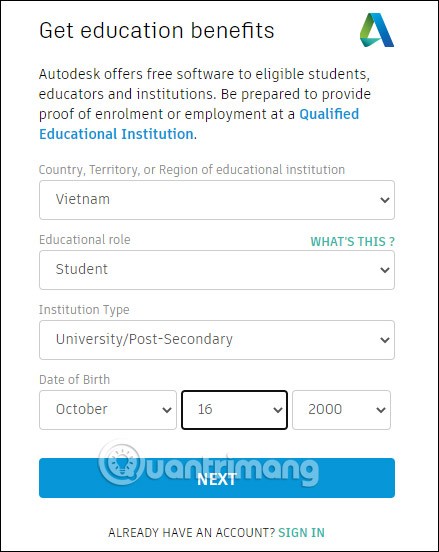
Następnie w celu potwierdzenia należy wpisać informacje o szkole lub placówce, w której nauczasz.
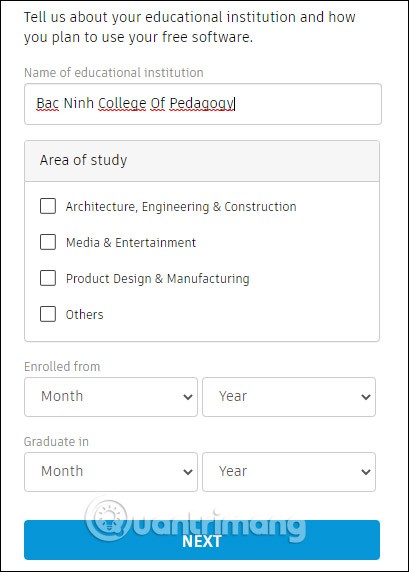
Następnie interfejs poprosi Cię o przesłanie do Autodesk legitymacji studenckiej lub innego dokumentu potwierdzającego Twoją tożsamość. Na przesłanie zdjęcia będziesz mieć 14 dni. Po zakończeniu pobierania firma Autodesk wyśle powiadomienie informujące o weryfikacji dokumentów i ich wysłaniu na Twoje konto pocztą elektroniczną. Weryfikacja może potrwać 20 godzin.
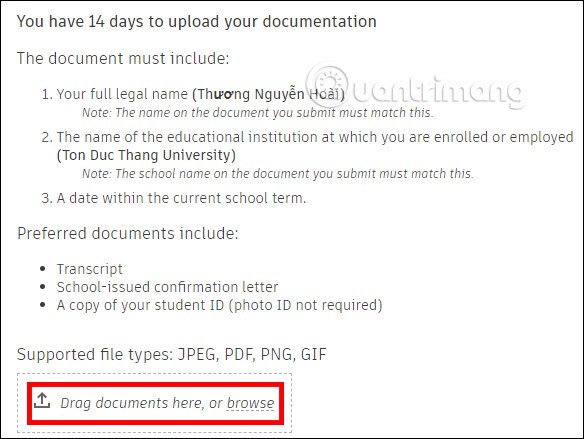
Krok 5:
Po pomyślnej weryfikacji Autodesk wyśle wiadomość e-mail, jak pokazano poniżej. Kliknij Pobierz produkty , co spowoduje przekierowanie do witryny internetowej Autodesk. Zaloguj się teraz na swoje zarejestrowane konto osobiste.
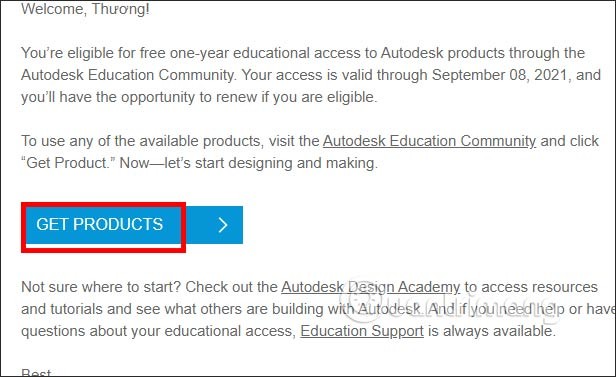
Krok 6:
W oprogramowaniu Autocad wybieramy wersję, którą chcemy pobrać , najnowszą jest 2021. Następnie klikamy plik instalacyjny, aby zainstalować oprogramowanie. Uwaga , AutoCAD będzie wymagał ponownego uruchomienia komputera, więc musisz zapisać swoją pracę.
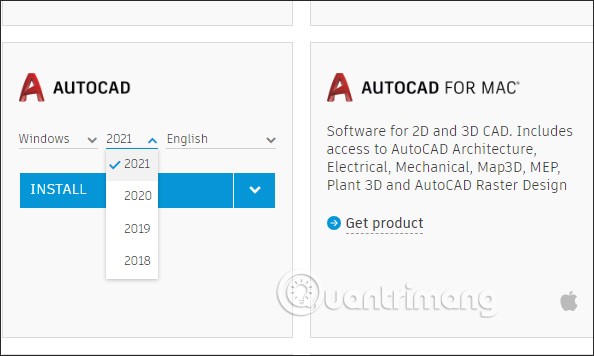
Krok 7:
Podczas pobierania kliknij przycisk Przeglądaj…, aby wybrać folder, w którym chcesz zapisać plik instalacyjny, a następnie kliknij Instaluj.
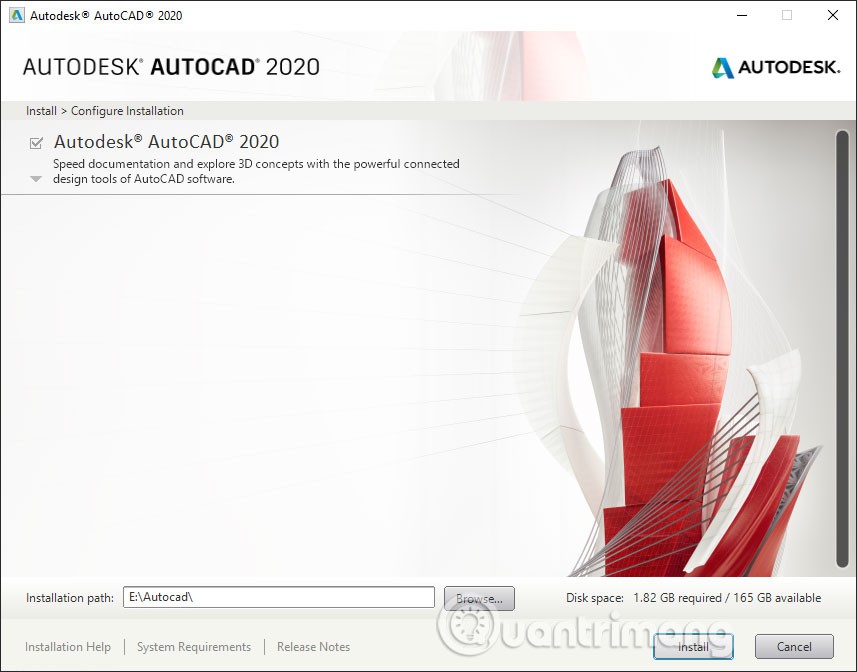
Po zakończeniu instalacji kliknij przycisk Uruchom , aby uruchomić oprogramowanie.
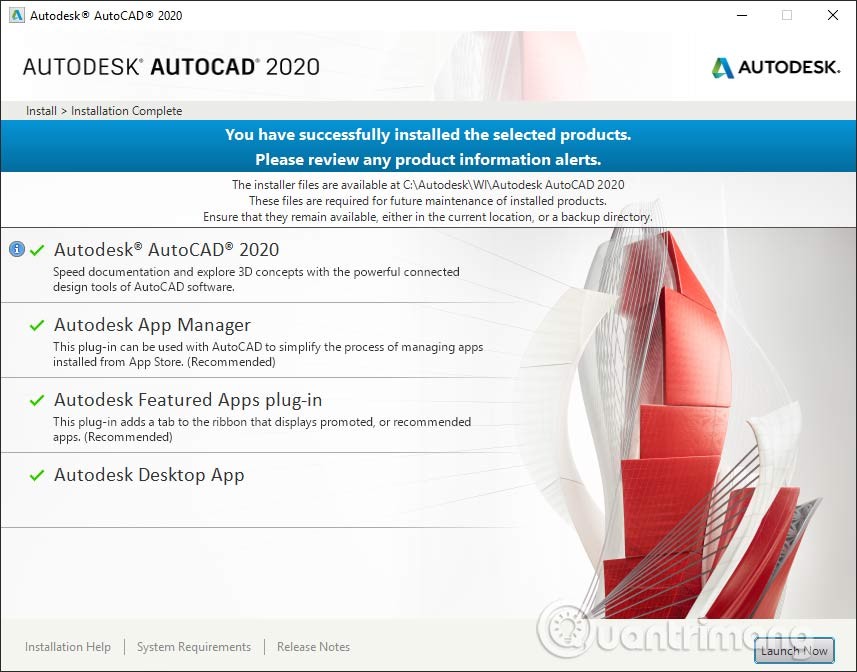
Krok 8:
W interfejsie oprogramowania zostaniesz poproszony o wybranie opcji Pojedynczy lub Grupowy.
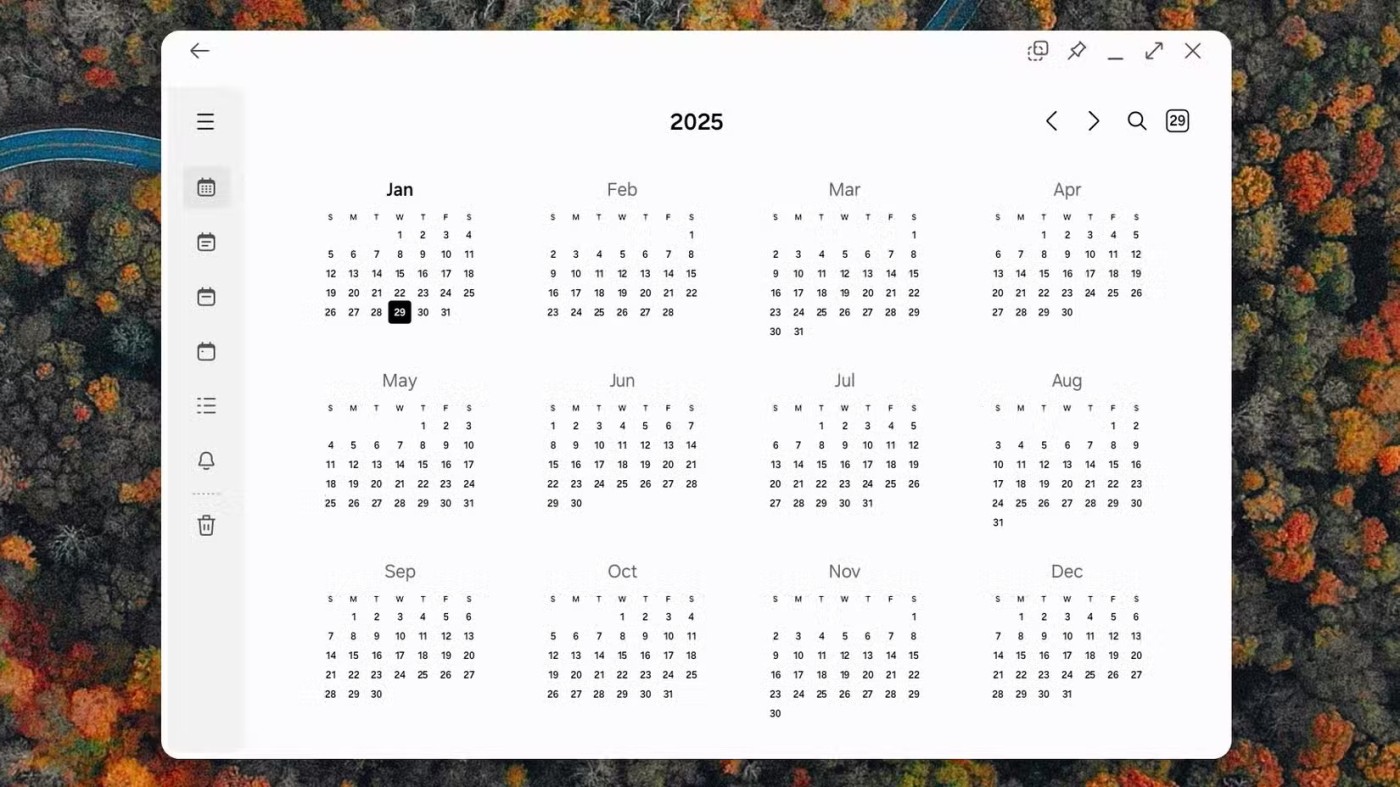
Następnie zaloguj się na swoje konto osobiste , aby korzystać z oprogramowania i gotowe. Poniżej znajduje się interfejs licencjonowanej wersji programu AutoCAD 2020.
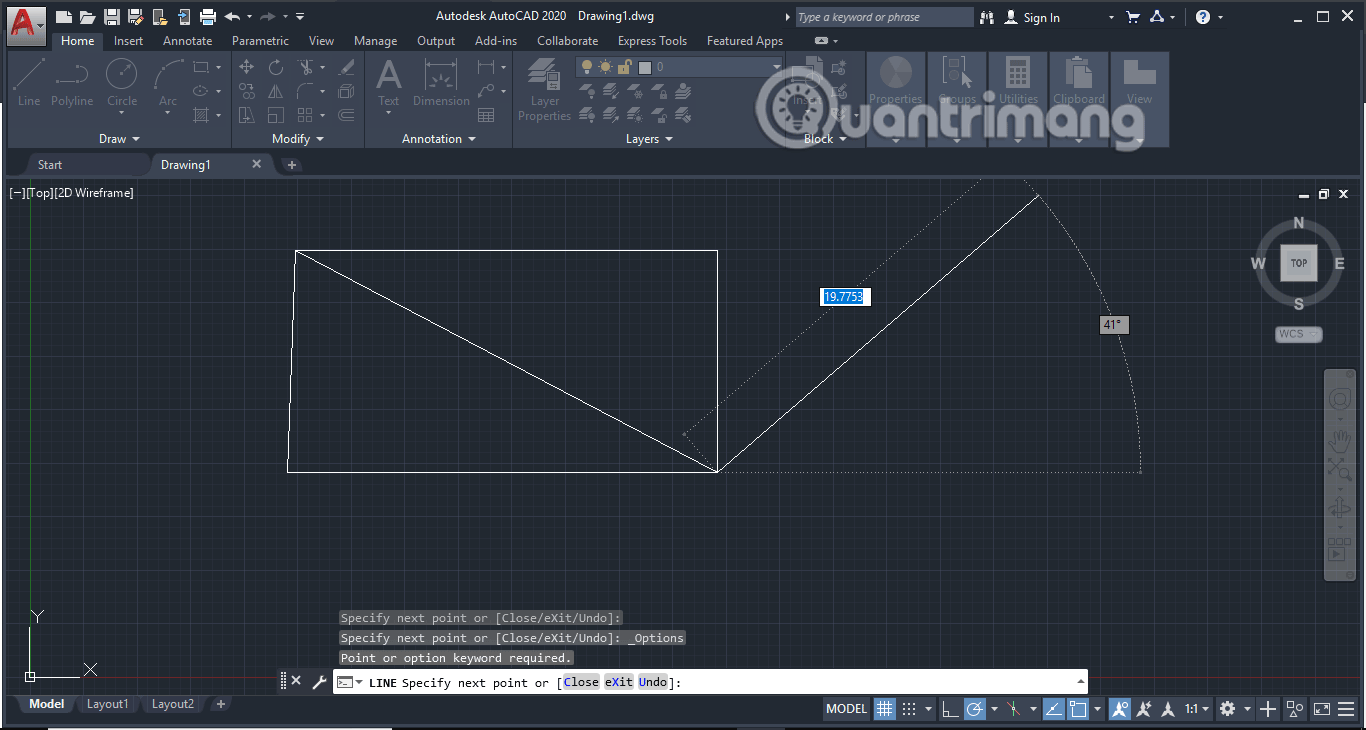
Po kliknięciu nazwy konta i wybraniu opcji Zarządzaj licencją…, aby zobaczyć okres obowiązywania licencji. Będziemy bezpłatnie korzystać z programu Autocad do czasu wygaśnięcia legitymacji studenckiej.
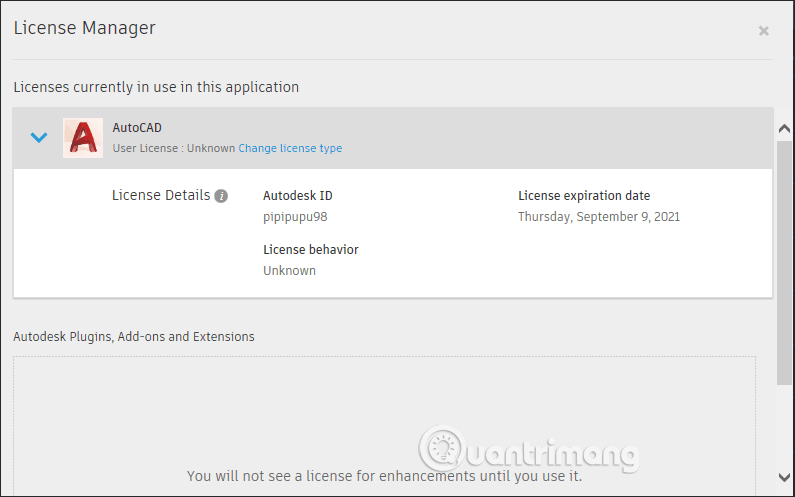
Zobacz także:
W tym artykule pokażemy Ci, jak odzyskać dostęp do dysku twardego w przypadku awarii. Sprawdźmy!
Na pierwszy rzut oka AirPodsy wyglądają jak każde inne prawdziwie bezprzewodowe słuchawki douszne. Ale wszystko się zmieniło, gdy odkryto kilka mało znanych funkcji.
Firma Apple wprowadziła system iOS 26 — dużą aktualizację z zupełnie nową obudową ze szkła matowego, inteligentniejszym interfejsem i udoskonaleniami znanych aplikacji.
Studenci potrzebują konkretnego typu laptopa do nauki. Powinien być nie tylko wystarczająco wydajny, aby dobrze sprawdzać się na wybranym kierunku, ale także kompaktowy i lekki, aby można go było nosić przy sobie przez cały dzień.
Dodanie drukarki do systemu Windows 10 jest proste, choć proces ten w przypadku urządzeń przewodowych będzie się różnić od procesu w przypadku urządzeń bezprzewodowych.
Jak wiadomo, pamięć RAM to bardzo ważny element sprzętowy komputera, który przetwarza dane i jest czynnikiem decydującym o szybkości laptopa lub komputera stacjonarnego. W poniższym artykule WebTech360 przedstawi Ci kilka sposobów sprawdzania błędów pamięci RAM za pomocą oprogramowania w systemie Windows.
Telewizory Smart TV naprawdę podbiły świat. Dzięki tak wielu świetnym funkcjom i możliwościom połączenia z Internetem technologia zmieniła sposób, w jaki oglądamy telewizję.
Lodówki to powszechnie stosowane urządzenia gospodarstwa domowego. Lodówki zazwyczaj mają dwie komory: komora chłodna jest pojemna i posiada światło, które włącza się automatycznie po każdym otwarciu lodówki, natomiast komora zamrażarki jest wąska i nie posiada światła.
Na działanie sieci Wi-Fi wpływa wiele czynników poza routerami, przepustowością i zakłóceniami. Istnieje jednak kilka sprytnych sposobów na usprawnienie działania sieci.
Jeśli chcesz powrócić do stabilnej wersji iOS 16 na swoim telefonie, poniżej znajdziesz podstawowy przewodnik, jak odinstalować iOS 17 i obniżyć wersję iOS 17 do 16.
Jogurt jest wspaniałym produktem spożywczym. Czy warto jeść jogurt codziennie? Jak zmieni się Twoje ciało, gdy będziesz jeść jogurt codziennie? Przekonajmy się razem!
W tym artykule omówiono najbardziej odżywcze rodzaje ryżu i dowiesz się, jak zmaksymalizować korzyści zdrowotne, jakie daje wybrany przez Ciebie rodzaj ryżu.
Ustalenie harmonogramu snu i rutyny związanej z kładzeniem się spać, zmiana budzika i dostosowanie diety to niektóre z działań, które mogą pomóc Ci lepiej spać i budzić się rano o odpowiedniej porze.
Proszę o wynajem! Landlord Sim to mobilna gra symulacyjna dostępna na systemy iOS i Android. Wcielisz się w rolę właściciela kompleksu apartamentowego i wynajmiesz mieszkania, a Twoim celem jest odnowienie wnętrz apartamentów i przygotowanie ich na przyjęcie najemców.
Zdobądź kod do gry Bathroom Tower Defense Roblox i wymień go na atrakcyjne nagrody. Pomogą ci ulepszyć lub odblokować wieże zadające większe obrażenia.













